
Jak zainstalować lub zainstalować ponownie Windows 7 w Netbook z napędu flash? Instalacja Windows 7 na netbooku przez BIOS z dysków flash: instrukcja obsługi
Szczegółowe przewodnik pisania dysku Windows 7 na dysku flash USB i instrukcje krok po kroku do instalacji systemu operacyjnego na netbooku za pośrednictwem BIOS.
Nawigacja
System operacyjny System Windows 7. jest uważany za jeden z najbardziej udanych produktów korporacji Microsoft.. Pomimo faktu, że pojawiły się bardziej świeże i nie mniej udane Windows 10.Wielu użytkowników nie spieszy się z rezygnacją z "siedmiu", ponieważ wymaga mniejszej liczby zasobów systemowych i jest świetny dla słabych komputerów.
Z reguły, aby nabyć dysk z licencjonowaną wersją System Windows 7. - żaden problem. Problem polega na ustaleniu systemu operacyjnego z netbooka, co nie ma dysku, po prostu niemożliwe. Jedyną opcją pozostaje nagrywanie obrazu systemu operacyjnego na dysku flash USB lub karcie SD.
Z naszego artykułu dowiesz się, jak pisać obraz System Windows 7. na dysku flash i jak przeprowadzić instalację systemu operacyjnego do netbooka Bios..

Obraz 1. Instrukcje instalacji systemu Windows 7 na netbooku za pomocą BIOS z dysku flash.
Jak zainstalować lub zainstalować system Windows 7 w Netbook z napędu flash przez BIOS: instrukcja
Użytkownicy, którzy nigdy nie musieli zainstalować systemów operacyjnych z dysków flash lub kart pamięci, początkowo mogą rozważyć to zadanie zbyt trudne dla siebie. Ale pospiesznie, aby zapewnić, że proces ten jest praktycznie nie różni się od zwykłej instalacji. System Windows 7. z dysku. Najważniejszą rzeczą jest prawidłowe przygotowanie. Aby zainstalować, będziesz potrzebować następujących elementów:
- Dystrybucja systemu operacyjnego System Windows 7.;
- Specjalistyczny program, z którym obraz jest rejestrowany na nośniku wyjmowalne;
- Podstawowe umiejętności użytkownika komputera;
Dla wszystkich głównych manipulacji można odpowiedzieć na proces instalacji. Możesz wystarczyć tylko przed nimi odpowiednie zadania. Prezentowany w naszym artykule Instrukcja instalacji System Windows 7. Pomoże Ci zainstalować system operacyjny na dowolnym modelu netbooka od dowolnego producenta. Więc postępuj.
Wybór i pobieranie odpowiedniego dystrybucji systemu Windows 7
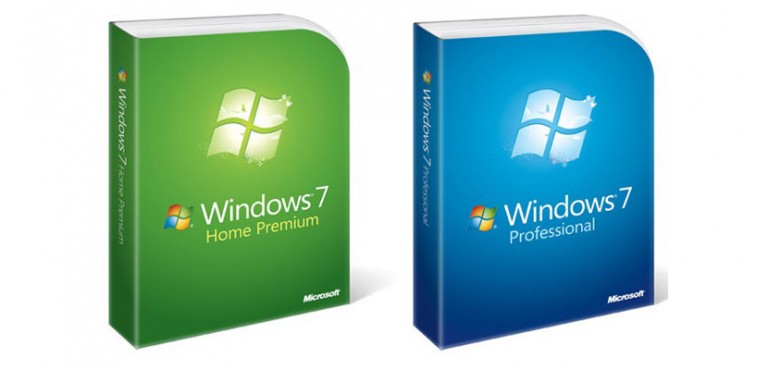
Obraz 2. Wybór i pobieranie odpowiedniej dystrybucji systemu Windows 7.
- Pierwszy i główny komponent do instalacji System Windows 7. jest obrazem dysku operacyjnego. Na oficjalna strona Microsoft. Użytkownicy mogą pobierać sobie jedną z tych obrazów, aby wpisać na dysku flash USB. Jednak przed pobraniem dystrybucji System Windows 7. Musisz przygotować klucz aktywacyjny, który jest potrzebny do zarejestrowania systemu operacyjnego i uzyskanie licencji. Bez klucza aktywacyjnego nie będziesz mógł zainstalować wersji licencjonowanej. System Windows 7..
- Jeśli nie masz kluczowej aktywacji, istnieje okazja do zakupu go w Internecie lub w sklepie. Jeśli nie chcesz wydawać pieniędzy, możesz pobrać piracki kopię obrazu dysku operacyjnego na jednym z licznych trackerów torrencyjnych. Na przykład dobre kompilacje niestandardowe natrafiają na stronę mainTracker.org..
- Nie spiesz się, aby pobrać pierwszy obraz dysku. Aby w przyszłości nie masz żadnych problemów z działaniem systemu operacyjnego, zdecydowanie zalecamy unikanie zespołów użytkowników, w których implementuje się obce programy i konfiguracje systemu użytkownika. Za poprawną pracę Windows. Najlepszy pobierz "Czysty" obraz systemu operacyjnego. Aby znaleźć takie, uważnie przeczytaj opis dystrybucji i niestandardowych recenzji.
Przygotowanie i tworzenie rozruchowego dysku flash
Po pobraniu odpowiedniej dystrybucji System Windows 7.Nadszedł czas, aby napisać go na dysku flash USB lub karcie SD, której objętość powinna być przynajmniej 4 GB.. Nagrywanie obrazu dysku do wymiennych nośników przeprowadza się przy użyciu specjalistycznych narzędzi. W Internecie można je znaleźć wspaniały zestaw, ale najprostsze i najwygodniejsze, naszym zdaniem, jest program Rufus.. Możesz pobrać ten program za pomocą oficjalna strona Deweloper.
Ważne: Pamiętaj, że w procesie tworzenia ładowania dysku flash zostanie całkowicie sformatowane, a wszystkie dane zostaną usunięte. Jeśli ważne dokumenty są przechowywane na napędziach wymiennych, przenieść wszystkie cenne foldery i pliki do dysku twardego lub innych nośników wymiennych przed nagraniem.
Aby spalić obraz dysku do wymiennych nośników, wykonaj kilka prostych kroków:
Krok 1.
- Włóż wstępnie przygotowane nośniki wymienne do komputera, po którym ŚciągnijZainstaluj i uruchom program Rufus..
- W kolumnie " Urządzenie»Wybierz dysk flash USB lub kartę SD z listy, do której zostanie zapisany obraz. System Windows 7..
- W pozostałych trzech liniach pozostaw wartości domyślne.
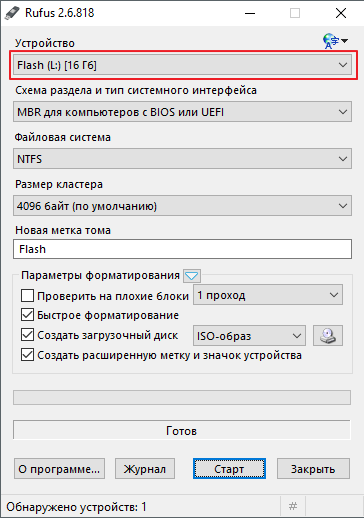
Obraz 3. Wybór urządzenia do nagrywania obrazu dysku operacyjnego.
Krok 2..
- W rozdziale " Parametry formatowania.»Określ typ swojej dystrybucji System Windows 7.. Może mieć format Iso., MDF. lub nawet Rar.
- Klikając ikonę napędu, znajdź i wybierz zgromadzony obraz systemu operacyjnego z wyprzedzeniem.
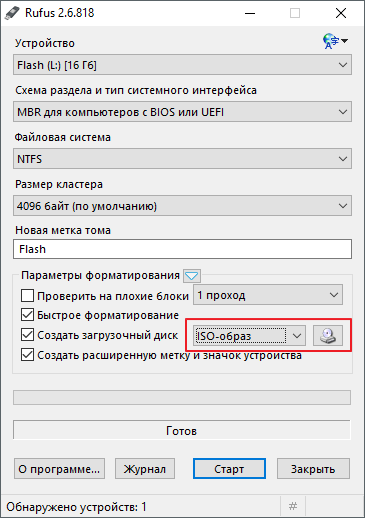
Obraz 4. Ustawianie wymiennych parametrów formatowania multimedialnych.
Krok 3..
- Umieść kleszcze naprzeciwko trzech ostatnich linii, jak pokazano na rysunku poniżej.
- Po zainstalowaniu kleszcza przed " Utwórz dysk rozruchowy.»Pojawią się dwie opcje instalacji Windows.. Podświetl " Standardowa instalacja systemu Windows"I kliknij" Początek».
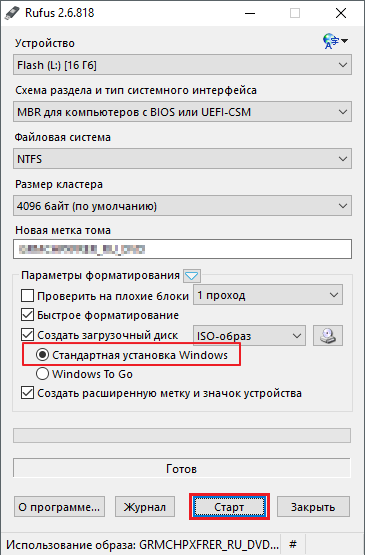
- Poczekaj na proces pisania nagrywania obrazu i przejść do następnej części naszego artykułu.
Skonfiguruj BIOS do pobrania z dysku flash
Po utworzeniu dysku Flash Boot należy ustawić ustawienia pobierania komputera z dysku Flash Biose.. Jeśli ignorujesz ten krok, komputer nie rozpoznaje urządzenia i pobiera już zainstalowany system operacyjny jako zwykle.
Dostać się Bios. Możesz naciskać określony przycisk na klawiaturze niemal natychmiast po włączeniu komputera. Na laptopach i netto o różnych modelach i domyślnych gatunkach można zainstalować różne klucze lub kombinacje kluczy do wejścia do Bios.. Najczęściej klucze są przypisane. Kasować., F2. lub Ucieczka.Jednak są wyjątki. Na poniższej tabeli można zobaczyć kluczowe kombinacje do wejścia do Bios. W różnych modelach laptopów i netbooków od różnych producentów:
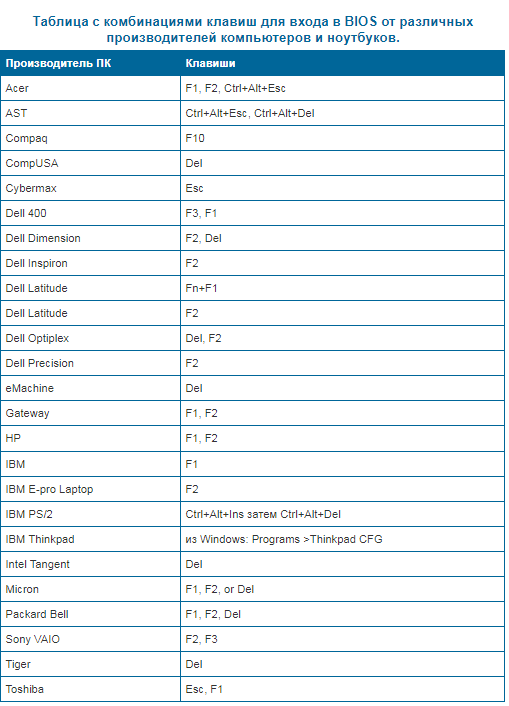
Obraz 6. Tabela z kluczowymi kombinacjami dla wpisu BIOS na różnych laptopach i netbookach.
Istnieje kilka wersji. Bios.Jednak ustawienie priorytetu pobierania priorytetu pobierania jest prawie takie samo w każdym z nich. To ustawienie powinno znajdować się w sekcji, w tytule pojawia się słowo " Bagażnik." Więc dostosować Bios. Aby pobrać z dysku flash, musisz wykonać kilka prostych czynności:
Krok 1.
- Uruchom ponownie komputer i zaloguj się Bios.Korzystanie z kombinacji klucza lub klawiszy odpowiedniej dla komputera (często pojawia się na monitorze z nazwą kluczy wejściowych).
- Sygnał, do którego wprowadziłeś Bios. Na ekranie pojawi się wygląd tego okna.
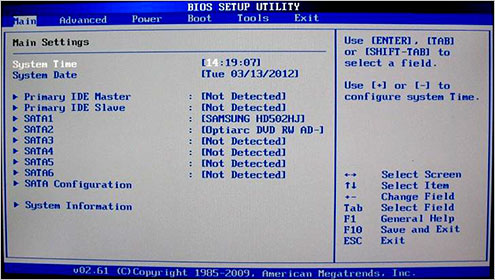
Obraz 7. Wpis do BIOS i rozpocznij ustawienie.
Krok 2..
- Użyj przybytków na klawiaturze, aby przejść do " Bagażnik."I znajdź sekcję na liście" Priorytet urządzeń rozruchowych." Zaloguj się do niego za pomocą klucza WCHODZIĆ».
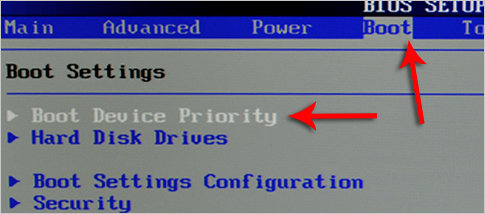
Obraz 8. Wyszukaj wymaganą sekcję w bios.
Krok 3..
- Będziesz mieć listę swoich urządzeń, wśród których należy również napęd flash USB. Jeśli tam jest, stawaj strzałki w pierwszej linii, kliknij " WCHODZIĆ"W oknie, które się otwierają, wybierz swój dysk flash i kliknij ponownie. WCHODZIĆ».
- W ten sposób określi Ci wysoki priorytetowy dysk flash, a teraz komputer zostanie pobrany w przyszłości.
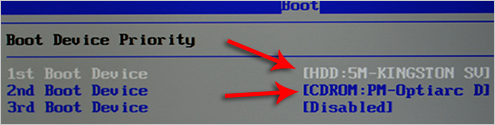
Obraz 9. Lista urządzeń podłączonych do komputera i priorytetu dla dysku flash.
Krok 4..
- Jeśli na liście znajduje się tylko dysk i dysk twardy, a brakuje dysku flash, wróć do "Przycisk" WYJŚCIE"I idź do" Dyski twarde.».
- Twój dysk flash powinien być w drugiej linii. Arogments Stand na pierwszym wierszu kliknij " WCHODZIĆ"W pojawieniu się wybierz swój dysk flash.
- Po tym powtórz krok 3.
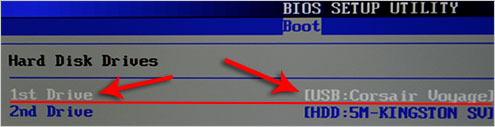
Obraz 10. Instalowanie uruchamiania komputera z napędu flash w BIOS.
Krok 5..
- Wszystkie niezbędne ustawienia są ustawiane i pozostają tylko w celu zapisania zmian. Aby to zrobić, kliknij " F10."W oknie Winding kliknij" DOBRZE.».
- Komputer przejdzie do ponownego uruchomienia.
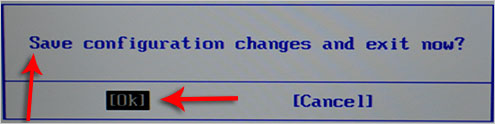
Obraz 11. Zapisywanie zmian i wyjścia z BIOS.
Instalowanie systemu Windows 7 na netbooku przez BIOS z dysku flash
Jeśli wszystkie kroki zostały wykonane poprawnie, po ponownym uruchomieniu komputera, dane zostaną odczytane z dysku flash. Sygnał będzie obsługiwać wygląd monitora tutaj, takich jak inskrypcje i paski:
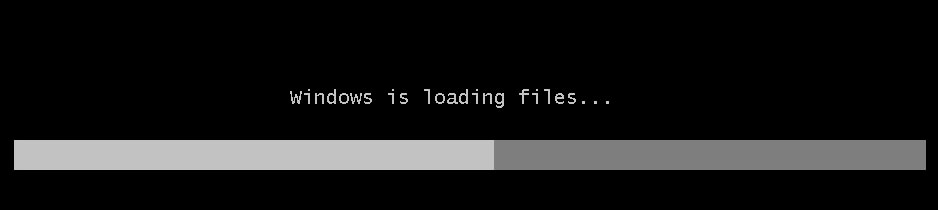
Obraz 12. Uruchamianie instalacji systemu Windows 7.
Po zniknięciu paski pobierania rozpocznie się ustawienie System Windows 7.. Musisz wykonać następujące kroki na przemian:
Krok 1.
- Po krótkim okresie na monitorze pojawi się okno startowe instalacji System Windows 7.W przypadku, gdy należy określić ustawienia języka dla systemu operacyjnego, tymczasowego formatu, jednostek monetarnych i języka układu klawiatury.
- Po wybraniu wymaganych opcji kliknij przycisk LEWY przycisk myszy na przycisku " Dalej"W następnym oknie kliknij przycisk" Przycisk " Zestaw».
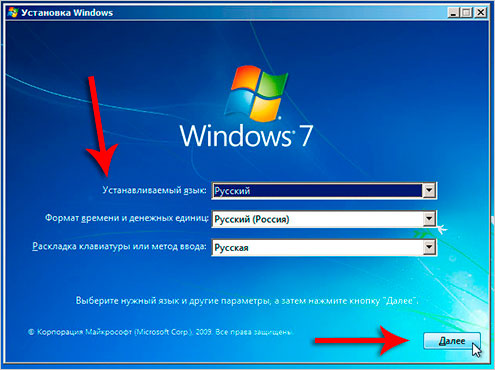
Obraz 13. Wybierz pakiet językowy i rozpocznij instalację systemu Windows 7.
Krok 2..
- Na następnym etapie będziesz musiał zgodzić się z warunkami umowy licencyjnej, kliknij przycisk " Dalej"W nowym oknie otwiera się, wybierz element" Pełne ustawienie».
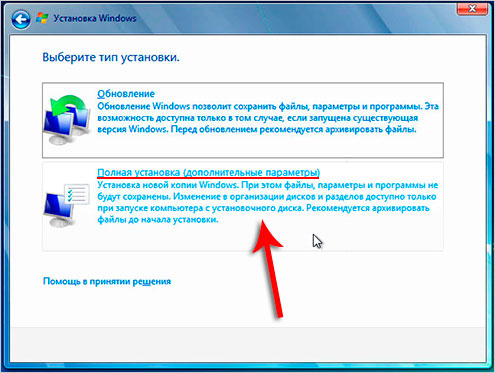
Obraz 14. Wybierz rodzaj instalacji systemu operacyjnego.
Krok 3..
- Monitor wyświetli okno z listą partycji dysku twardego i przycisków akcji, które można zastosować do nich. Musisz podświetlić sekcję, do której zostanie zainstalowany nowy system operacyjny.
- Sekcja, na której stara kopia systemu operacyjnego jest oznaczona jako systemowa. Zainstaluj nową kopię System Windows 7. Najlepszy ze wszystkich na niego. Ustawianie systemu operacyjnego na inną sekcję, ostatecznie otrzymasz dwie kopie Windows..
- Podświetl partycję systemu i kliknij przycisk " Format" Ta akcja usunie starej kopii Windows. I wszystkie przechowywane w sekcji Data.
- Jeśli nie chcesz usunąć starej kopii Windows.Masz prawo odmówić sformatowania sekcji. W tym przypadku wszystkie dane starego systemu operacyjnego zostaną zapisane w folderze Windows.old. na dysku systemowym. Ale najlepiej jest umieścić system operacyjny w czystej partycji.
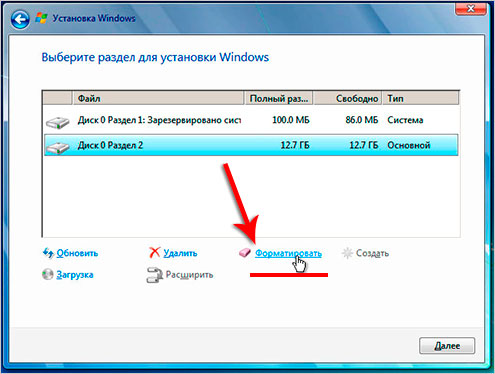
Obraz 15. Wybór partycji, aby zainstalować system operacyjny i rozpocząć proces formatowania.
Krok 4..
- Po zakończeniu formatowania dysku wybierz sekcję, aby zainstalować i kliknąć przycisk " Dalej».
- Na monitorze pojawi się okno, w którym zostaną wyświetlone główne informacje o instalacji. System Windows 7.. Dla 15 – 20 Minute Program instalacyjny zostanie rozpakowywany i napisać pliki systemu operacyjnego na dysk twardy, zainstaluj komponenty i aktualizuj pakiety Windows..
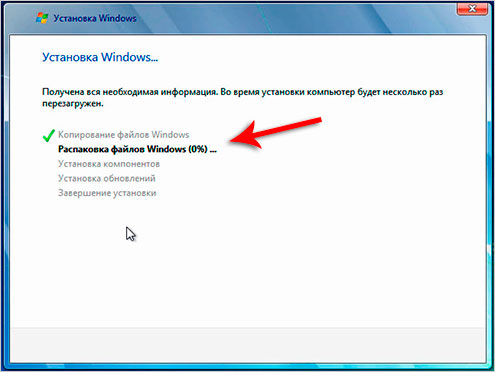
Obraz 16. Początek głównego procesu instalacji systemu operacyjnego.
Krok 5..
- Po zakończeniu instalacji program wyświetla powiadomienie na ekranie, przez który komputer zostanie ponownie uruchomiony 15 sekund.
- Gdy tylko uruchomiono komputer, usuń dysk flash Z portu USB! W przypadku ignorowania tej akcji komputer może rozpocząć instalację systemu operacyjnego od samego początku.
- Po załadowaniu komputera na monitorze powiadomienie zostanie powiadomieni, że instalator aktualizuje parametry rejestru. Poczekaj na zakończenie tego procesu.

Obraz 17. Instalowanie i konfigurowanie dodatkowych składników systemu operacyjnego.
Krok 6..
- Wreszcie pojawi się okno, w którym chcesz określić parametry konta administratora i wprowadź nazwę komputera. Określ nazwę komputera i kliknij przycisk " Dalej».
- Zostaniesz poproszony o zainstalowanie hasła do konta administratora. Możesz zignorować ten krok, klikając przycisk " Dalej».
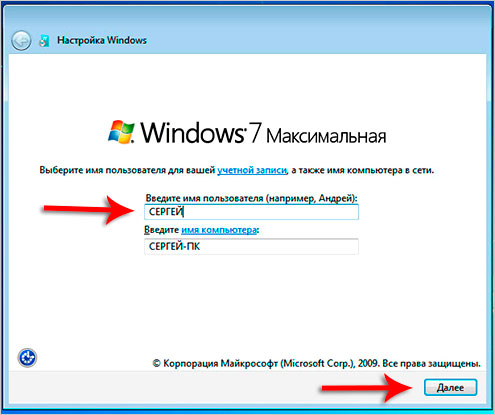
Obraz 18. Początek ustawień konta administratora.
Krok 7..
- Na następnym etapie będziesz musiał wprowadzić klucz aktywacyjny. System Windows 7.. Jeśli go masz, wprowadź go w odpowiednie pole.
- Jeśli klucz jest nieobecny, usuń zaznaczenie pola wyboru z ciągu " Automatycznie aktywuj system Windows po podłączeniu do Internetu"I kliknij przycisk" Dalej».
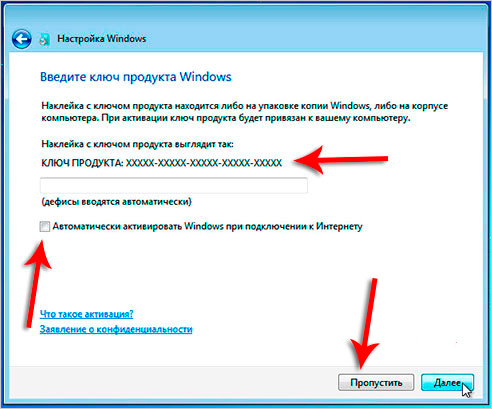
Obraz 19. Aktywacja licencji Windows 7.
Krok 8..
- Na następnym etapie będziesz musiał ustawić ustawienia ochrony. Windows.. W przypadku, gdy jesteś niedoświadczonymi użytkownikami komputerów PC, radzimy wybrać przedmiot " Użyj zalecanych parametrów.».
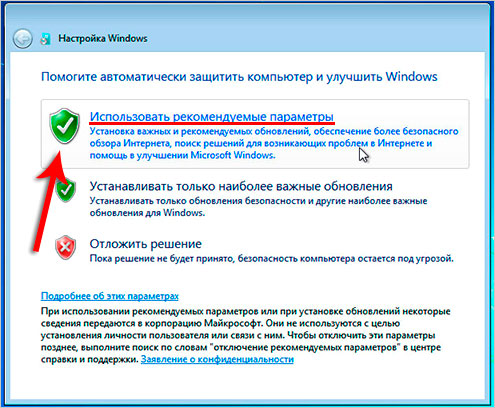
Obraz 20. Ustawianie ustawień ochrony systemu operacyjnego.
Krok 9..
- Następnie musisz najpierw wybrać strefę czasową, a następnie ustaw ustawienia internetowe. Zalecamy wybór przedmiotu " sieć domowa».

Image 21. Ustawianie czasu, daty i Internetu do systemu operacyjnego.
Krok 10..
- Gratulacje! Zainstalowałeś się System Windows 7. Z dysku flash do netbooka. Teraz możesz przełączyć się na projekt pulpitu, ustawiając wymagane parametry i zacznij w pełni korzystać z systemu operacyjnego.
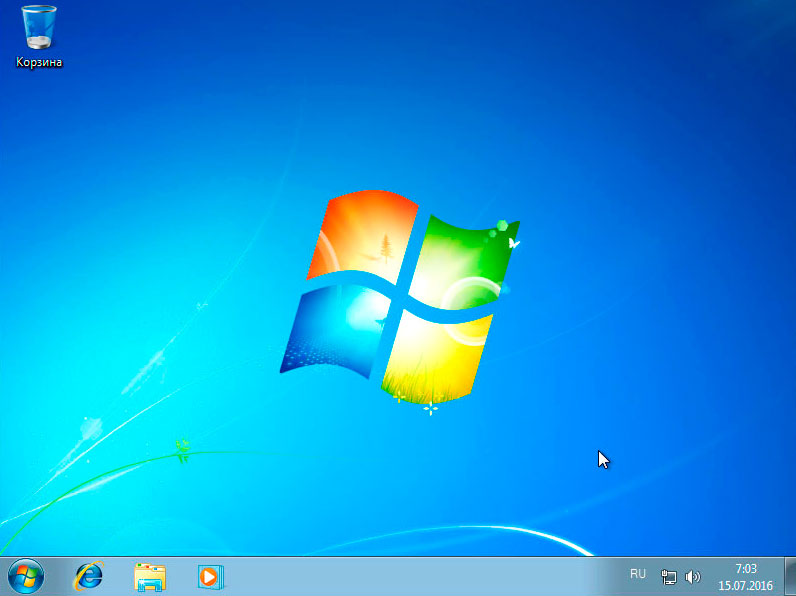
Obraz 22. Wypełnienie instalacji i rozpoczęcie korzystania z systemu operacyjnego Windows 7.
Przypominamy, że ta metoda instalacji systemu operacyjnego jest odpowiednia zarówno do stacjonarnych komputerów, jak i laptopów / netbooków od producentów Asus., Samsung., Lenovo., Acer. I wszyscy inni.

Rufus nie zapisuje, instalator nadal wymaga sterownika DVD-ROM i odmawia kontynuowania instalacji.